win7系统设置中如何删除"网络位置"
发布时间:2015-10-23 来源:查字典编辑
摘要:所谓网络位置指的是网络入口,我们的网络从哪里进入的意思。这样说相信大家应该能理解。大家有没注意到,我们在第一次使用网络时会收到提示信息,让你...
所谓网络位置指的是网络入口,我们的网络从哪里进入的意思。这样说相信大家应该能理解。大家有没注意到,我们在第一次使用网络时会收到提示信息,让你选择家庭网络还是公用网络,相信说到这里,应该更加明白些了吧!而在win7系统中我们的网络位置有很多,大多数用的很少。这时候我们可以选择删除,若具体的操作您不会的话,继续往下浏览,以下的问题是针对win7系统设置中如何删除网络位置。
首先,我们找到控制面板中心,打开控制面板进入到网络和共享中心,展现出的窗口中找到网络,点开其网络图标。
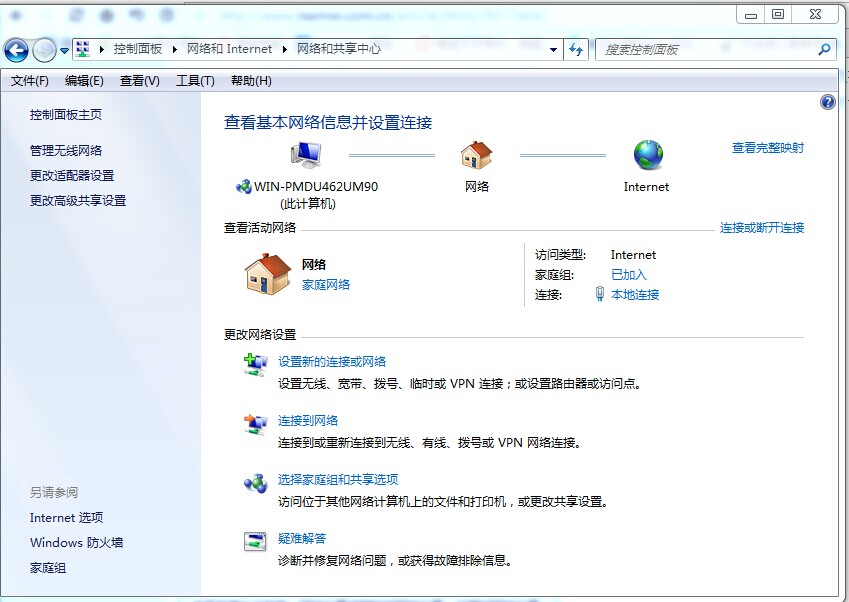
其实,进入网络窗口后,点击最下方的合并或删除网络位置
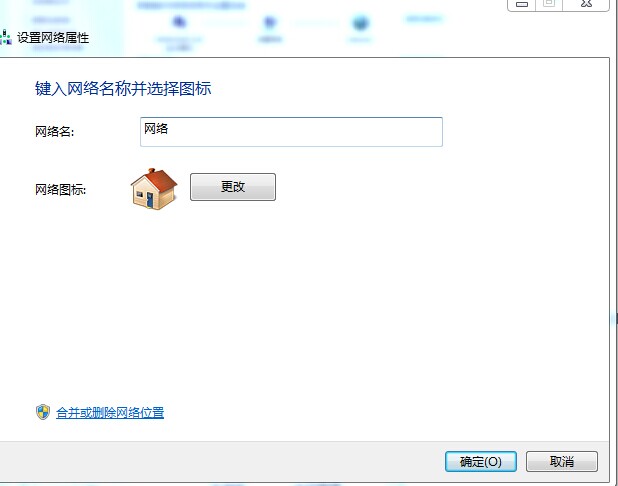
最后,在win7系统下载弹出的合并或删除网络位置窗口中,选择要合并或删除的网络位置,然后点击下方的合并或删除按钮。
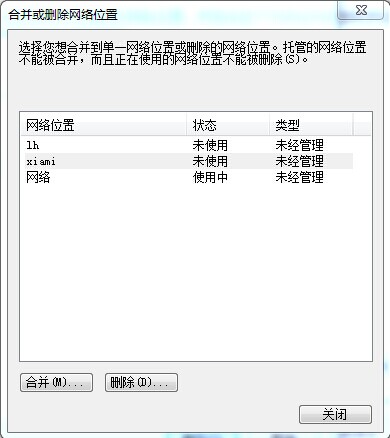
提醒下,最后一步要选择您要合并或删除的网络图标,再最后点击合并或删除。上面的方法很简单,笔者也在此操作一次,希望能你会有帮助。


